Tidak dapat berlari .Fail balang di Windows 10/11 ? Inilah penyelesaiannya
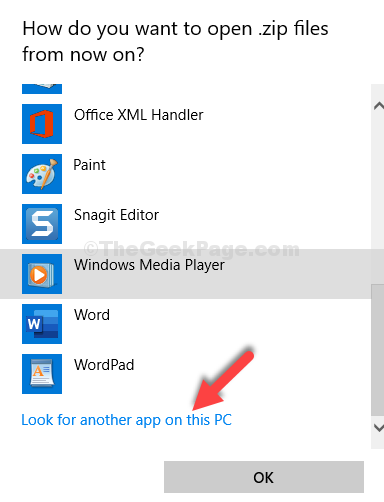
- 870
- 86
- Clarence Tromp
Fail balang didasarkan pada format fail arkib Java yang mungkin termasuk program Java di dalamnya. Walaupun anda boleh menggunakan perisian pengekstrakan fail zip seperti 7Zip untuk mengekstrak .Fail balang, ia tidak akan membolehkan anda menjalankan aplikasi java bersaing berdasarkan .Balang.
Jadi, jika anda menghadapi masalah semasa membuka a .fail balang, anda boleh mencuba kaedah di bawah.
Isi kandungan
- Kaedah 1 - Muat turun dan jalankan jarfix
- Kaedah 2: dengan membuat a .fail kelawar
- Kaedah 3: Dengan memuat turun Java
- Kaedah 4: Melalui sifat
- Kaedah 5: Menggunakan Prompt Command
- Kaedah 6: Tetapkan Persatuan Fail
Kaedah 1 - Muat turun dan jalankan jarfix
Jatfix adalah utiliti percuma yang membaiki fail balang dan membiarkan anda menjalankan fail yang anda tidak dapat menjalankan.
1. Pergi ke pautan ini dan muat turun jarfix.
2.Sekarang, pasangkannya setelah memuat turun .
Sekarang, cuba lagi.
Kaedah 2: dengan membuat a .fail kelawar
Langkah 1: Buka notepad dan taipkan teks di bawahnya:
Sampel Java -jar.balang
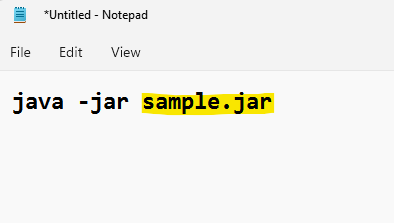
*Catatan - Ganti bahagian yang diserlahkan dengan apa sahaja nama anda .balang fail.
Langkah 2: Simpan fail dengan nama yang sesuai dengan anda, di lokasi yang sama di mana anda .balang Fail disimpan, diikuti oleh .kelawar sambungan.
Contohnya, di sini kami menamakan fail sebagai Jalankan.kelawar dan menukar Simpan sebagai jenis ke Semua fail.
Tekan Simpan butang.
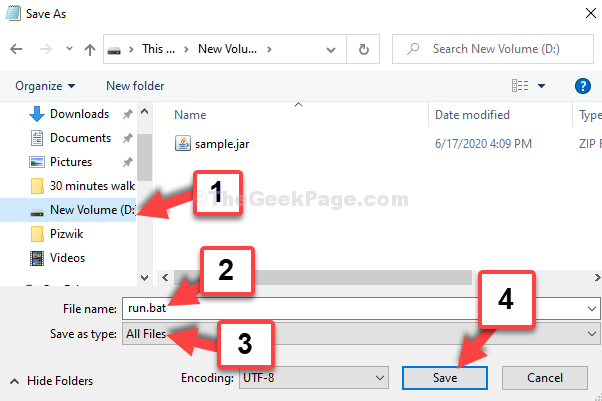
Sekarang, klik dua kali di Jalankan.kelawar fail dan anda .balang Fail akan dibuka dengan lancar.
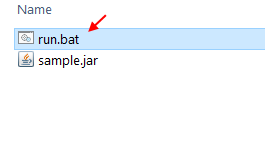
Kaedah 3: Dengan memuat turun Java
Langkah 1: Pergi ke Java.com dan muat turun java dari pautan
Langkah 2: Di halaman muat turun laman web, klik pada Muat turun butang merah untuk memuat turun Java fail persediaan.
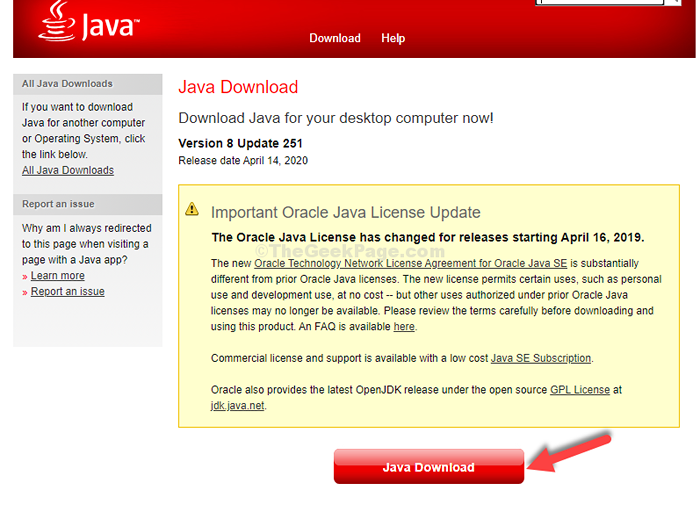
Langkah 3: Setelah persediaan selesai, pergi ke lokasi di mana .balang Fail disimpan dan klik dua kali untuk menjalankan fail.
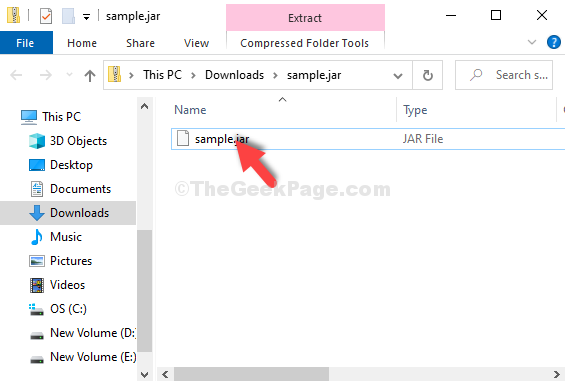
Sekiranya tidak dibuka, cubalah kaedah ke -2.
Kaedah 4: Melalui sifat
Langkah 1: Cukup klik kanan dan pilih Sifat dari menu konteks.
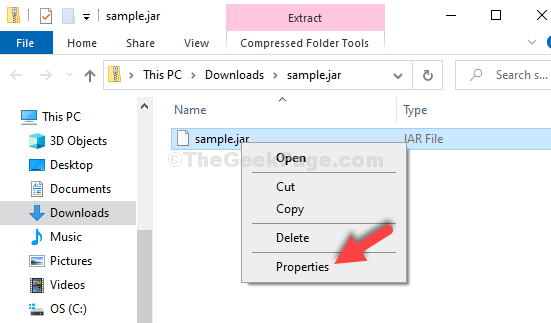
Langkah 2: Di dalam Sifat tetingkap, klik pada Ubah.
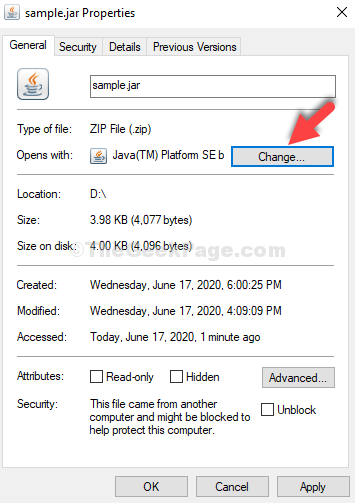
Langkah 3: Di tetingkap seterusnya, klik pada Lebih banyak aplikasi.
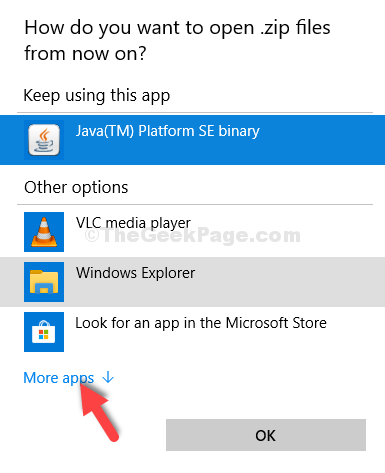
Langkah 4: Tatal ke bawah dan klik Cari aplikasi lain Pada PC ini.
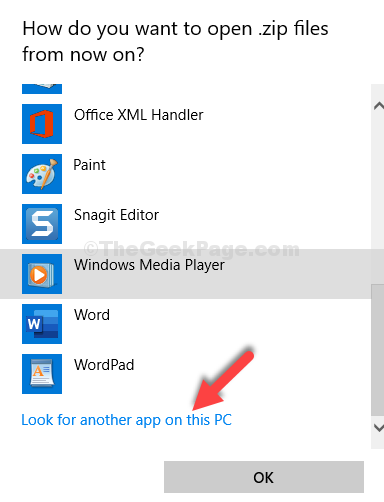
Langkah 5: Ia membawa anda ke Penjelajah fail, Klik pada C Drive pintasan dan ikuti langkah di bawah langkah demi langkah:
- Klik dua kali Fail program (x86)
- Klik dua kali Java
- Klik dua kali JRE1.8.0_251
- Klik dua kali bin
- Pilih Javaw
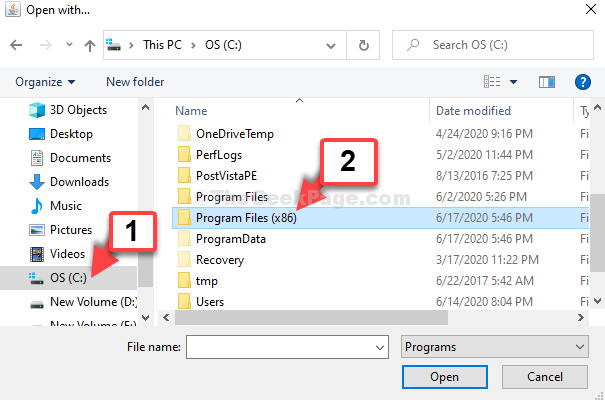
Langkah 6: Semasa anda mengklik dua kali Javaw, Ia membawa anda kembali ke Sifat tetingkap. Klik pada Memohon Dan kemudian okey.
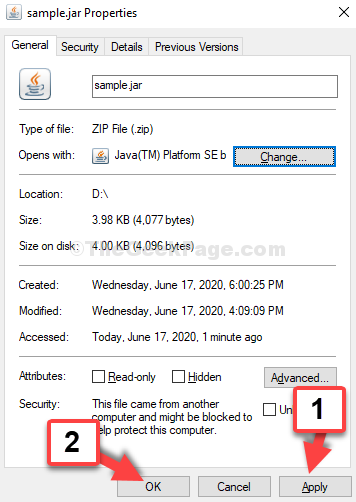
Anda .Fail balang mesti dibuka sekarang. Sekiranya masih belum dibuka, cubalah kaedah ke -3.
Kaedah 5: Menggunakan Prompt Command
Langkah 1: Klik pada Mula butang pada desktop dan taip anda Arahan prompt Dalam bidang carian. Klik kanan atas hasilnya dan pilih Jalankan sebagai pentadbir.
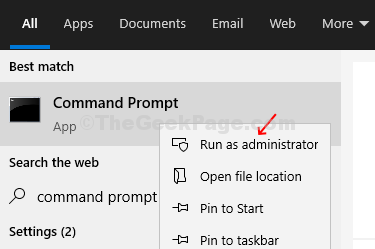
Langkah 2: Di dalam Arahan prompt tetingkap, taipkan arahan di bawah dalam format di bawah dan tekan Masukkan:
Ftype jarfile = "C: \ Program Files (x86) \ Java \ JRE1.8.0_251 \ bin \ javaw.exe "-jar" %1 " %*
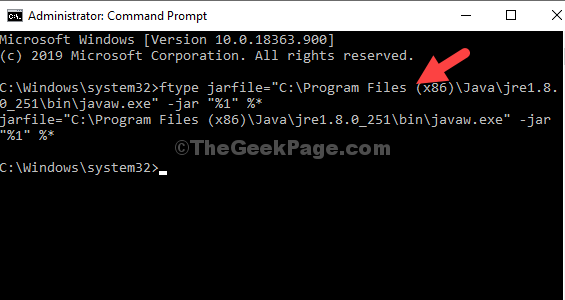
*Catatan - Jalan yang dimasukkan adalah jalan yang sama untuk Javaw seperti yang digambarkan dalam Kaedah 2.
Ini harus menyelesaikan masalah anda dan anda boleh membuka .fail balang. Walau bagaimanapun, jika masalah berterusan, anda boleh mencuba kaedah ke -4.
Kaedah 6: Tetapkan Persatuan Fail
1 -Right Klik pada fail balang dan klik Buka dengan Dan kemudian klik pada Pilih aplikasi lain.
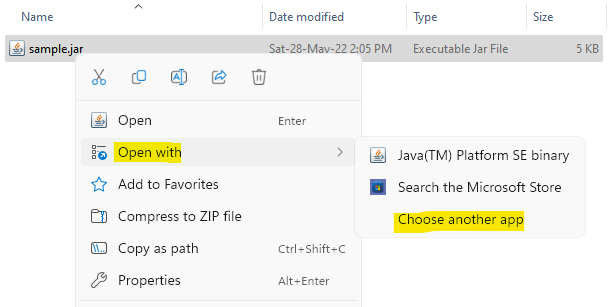
2 - Klik Lebih banyak aplikasi
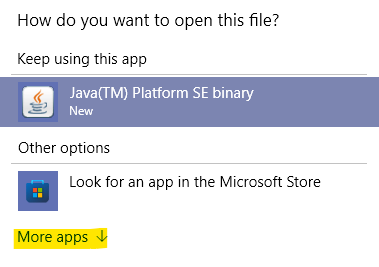
3 - Klik Cari aplikasi lain di PC ini
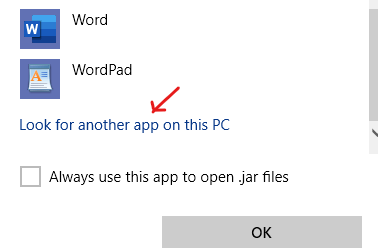
4 - Sekarang, pergi ke
- C:
- Fail program
- Java
- JRE-versi-nombor
- bin
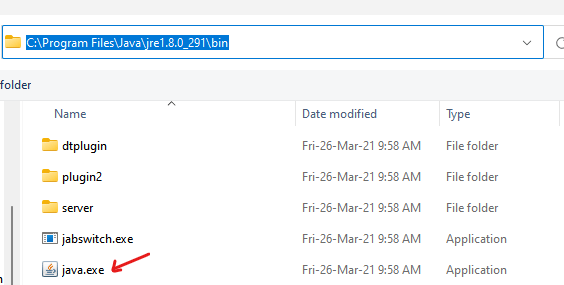
5 - Pilih Java.exe dan klik okey.
Sekiranya semua kaedah di atas gagal, cari Jarfix program pada Google dan muat turunnya. Ini akan menyelesaikan masalah dengan serta -merta.
- « Fix- Zoom Camera tidak berfungsi di Windows 10/11
- Cara Memperbaiki Tidak Dapat Mencari Fail Skrip C \ Windows \ System32 \ Penyelenggaraan.Kesalahan VBS »

